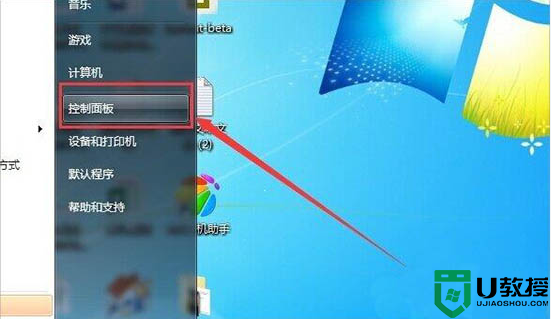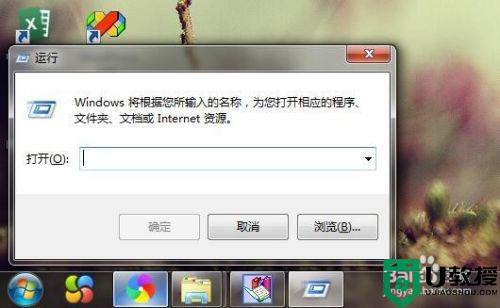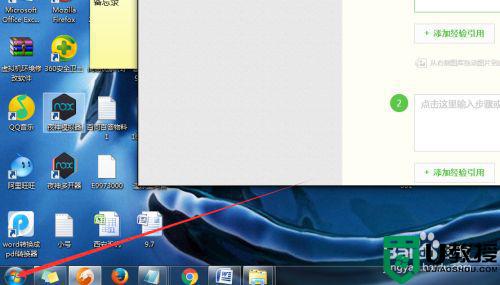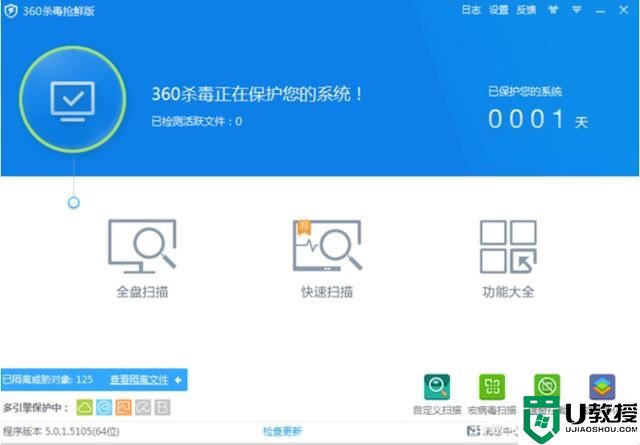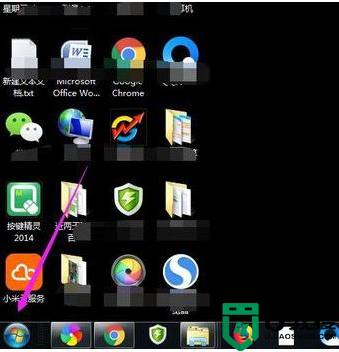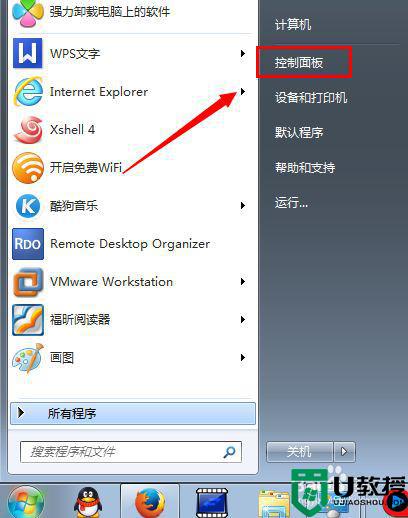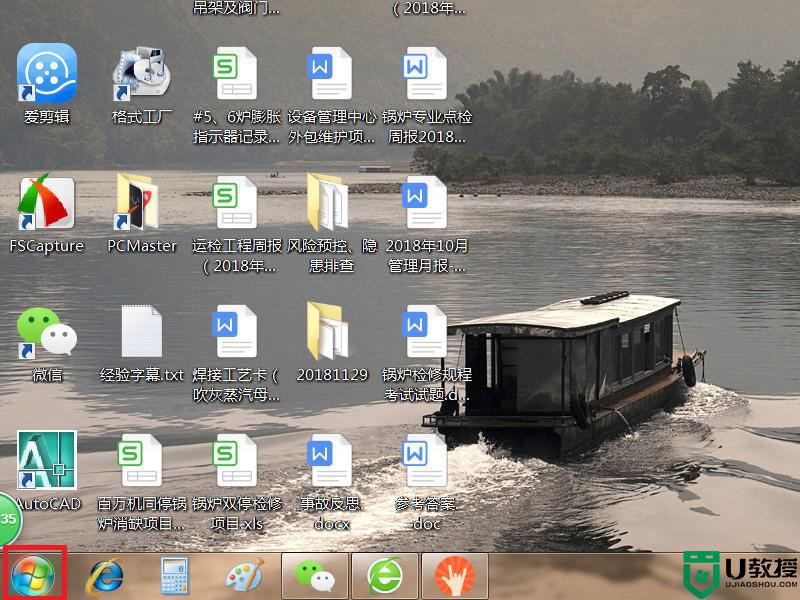w7电脑自带的杀毒软件在哪里 windows7自带杀毒软件在哪
时间:2021-05-26作者:zhong
在win7系统里,大家都知道系统有自带的杀毒软件,很多用户都使用其他第三方杀毒软件,也就比较少使用系统自带的杀毒软件,最近有用户想把系统的杀毒软件给打开却不知道在哪里设置,下面小编给大家分享了win7打开或者关闭自带杀毒软件的方法。
解决方法:
1、打开电脑,进入电脑桌面,点击【开始】--【控制面板】进入到电脑的控制面板里面。
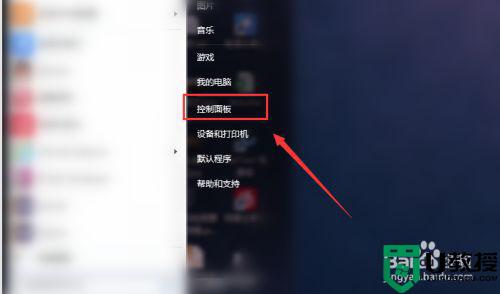
2、进入到控制面板中后,寻找【Windows Defender】选项,这个就是window自带的杀毒软件。
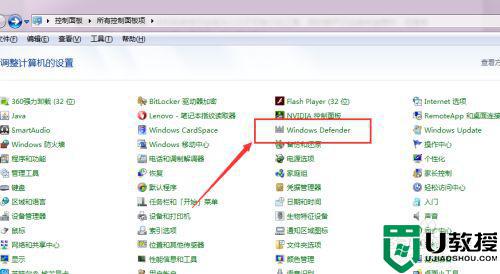
3、因为一遍的电脑都安全了其他的杀毒软件,所以这里是关闭了Windows Defender ,如图所示,点击开启。
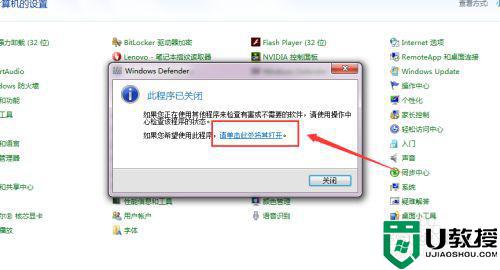
4、开启了 Windows Defender后发现默认的会自动扫描计算机 每天快速扫描大概2个小时。
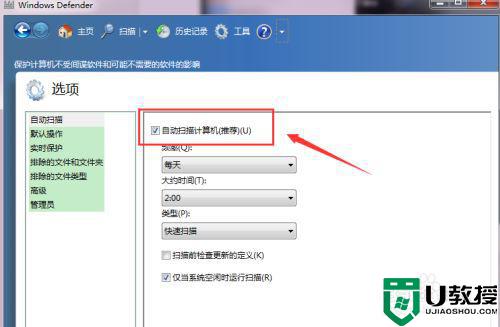
5、如果想关闭 WindowsDefender 怎么操作呢,点击【工具】--【管理员】把【使用此程序】勾选掉即可。
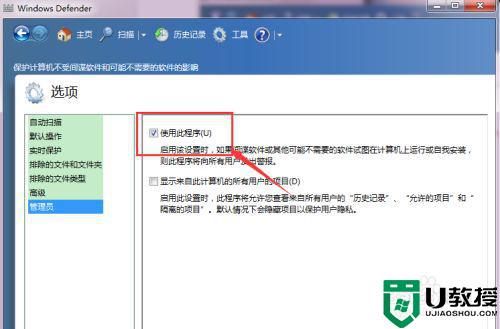
以上就是win7电脑打开或者关闭自带杀毒软件的方法,有不知道在哪开启关闭系统杀毒程序的,可以按上面的方法来进行操作。